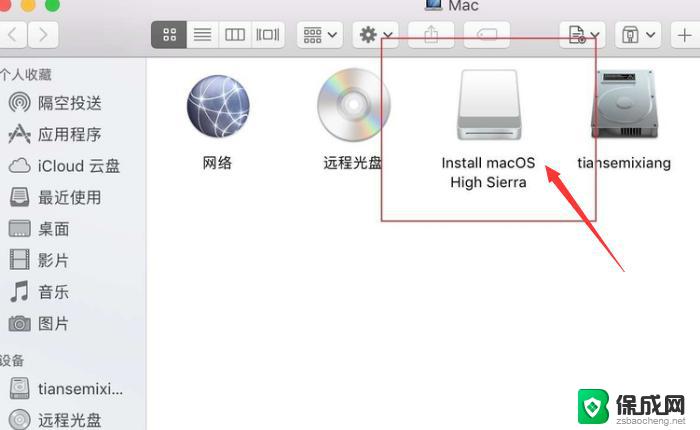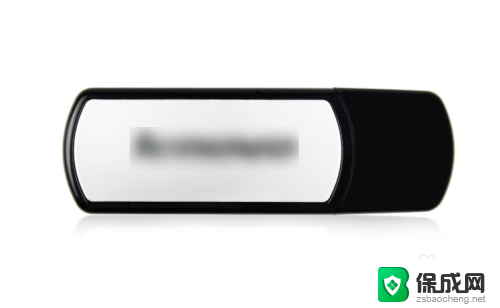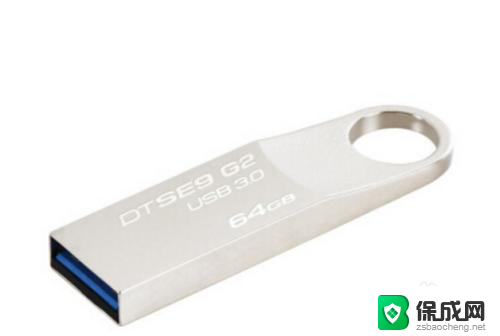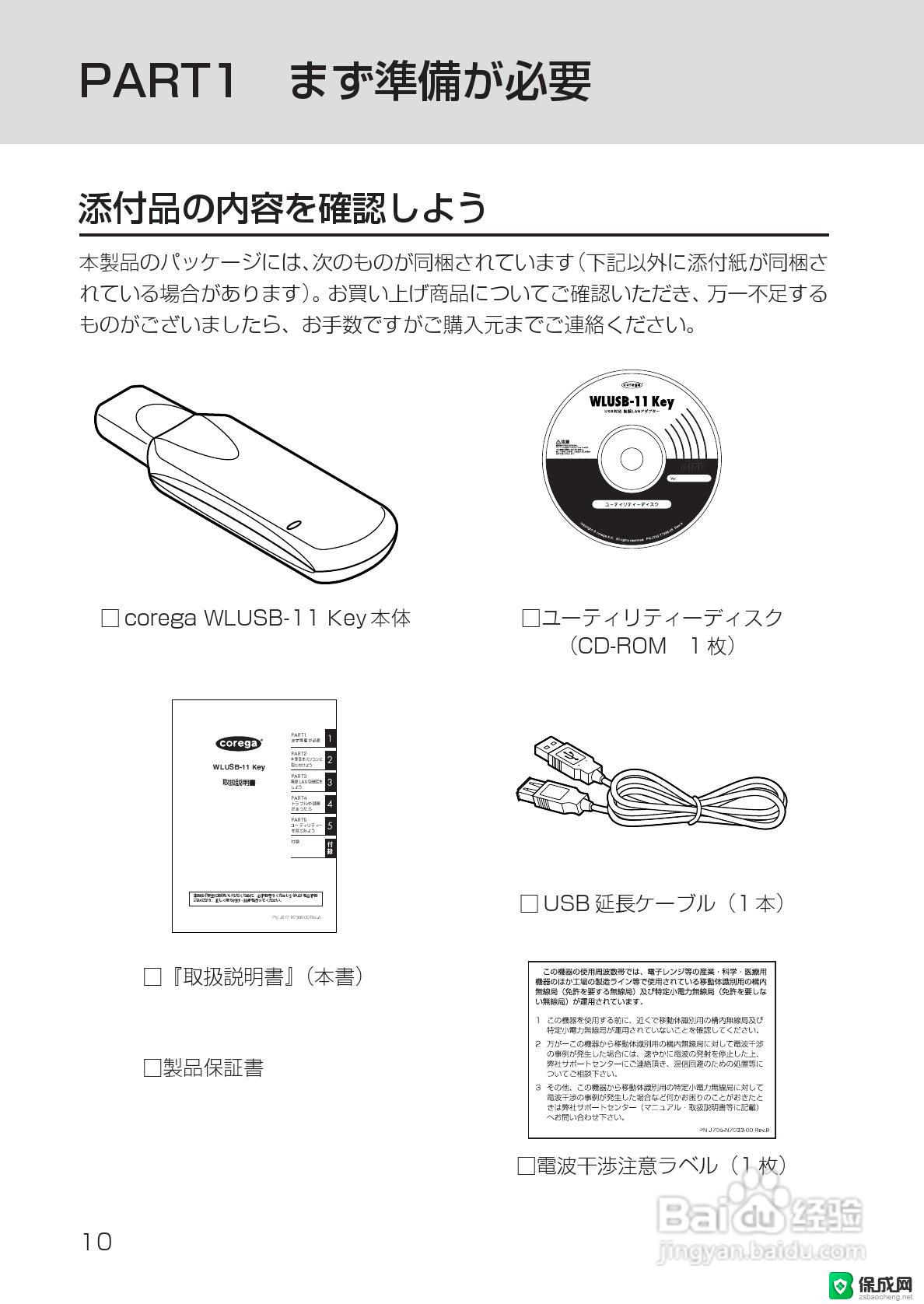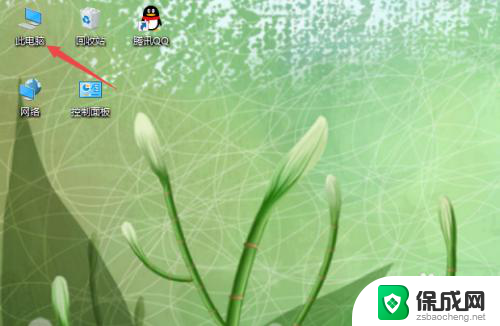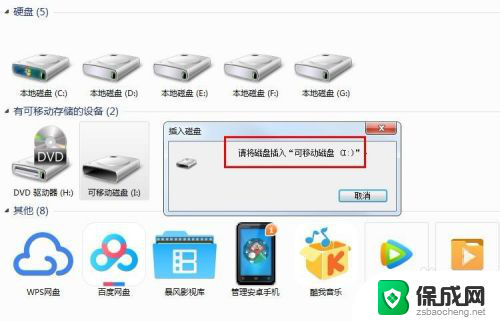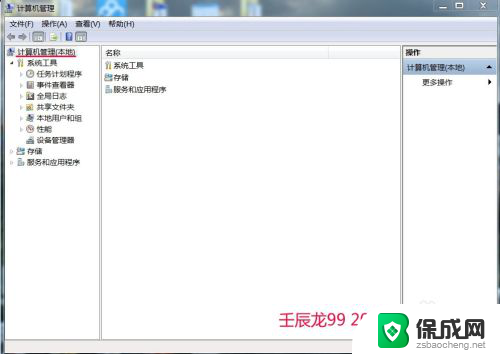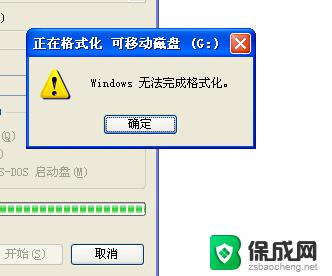u盘插上电脑如何打开 U盘插入电脑后如何打开文件夹
更新时间:2023-12-03 14:10:26作者:yang
随着科技的不断进步,U盘已成为我们日常生活和工作中必不可少的存储设备之一,当我们需要将文件从一台计算机传输到另一台计算机,或者需要备份重要资料时,U盘的使用变得尤为重要。当我们将U盘插入电脑后,如何正确打开文件夹呢?接下来我们将详细介绍U盘插上电脑的正确步骤和打开文件夹的方法,以帮助大家更好地利用这个便捷的存储设备。
方法如下:
1将U盘插入电脑,点击“计算机”。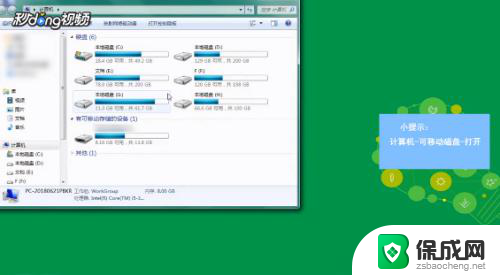 2点击“有可移动存储的设备”中的磁盘,双击打开。
2点击“有可移动存储的设备”中的磁盘,双击打开。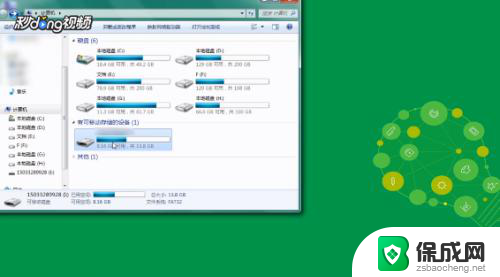 3退出U盘时,关闭所有从U盘打开的程序。
3退出U盘时,关闭所有从U盘打开的程序。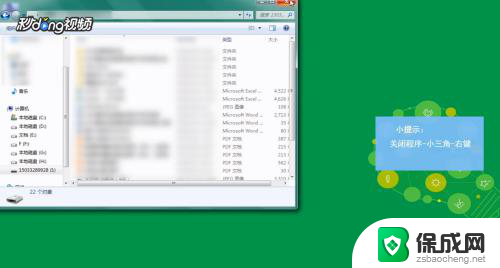 4在任务栏的右下角点击小三角。
4在任务栏的右下角点击小三角。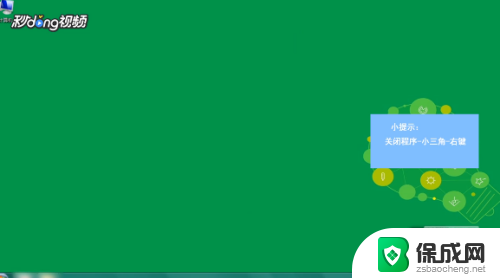 5右键点击可移动磁盘的图标,点击“弹出USB”即可。
5右键点击可移动磁盘的图标,点击“弹出USB”即可。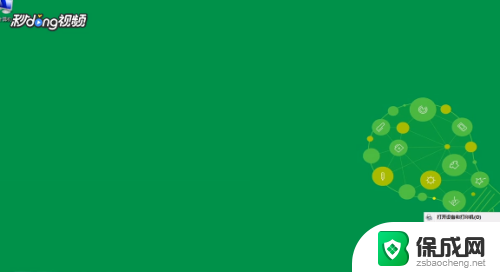
以上是关于如何在电脑上打开U盘的全部内容,如果您需要,您可以按照这些步骤进行操作,希望对您有所帮助。